Cara mencadangkan profil browser Brave

Panduan lengkap untuk mencadangkan dan memulihkan profil pengguna di browser Brave dengan langkah-langkah yang jelas dan aman.
Server VNC terkenal membingungkan untuk diatur , terutama jika Anda pengguna Linux baru yang mencoba mencari cara untuk mengontrol satu PC dari PC lain. Untungnya, RealVNC ada. Ini adalah solusi VNC lintas platform yang sangat mudah dikonfigurasi. RealVNC memiliki dukungan luar biasa untuk banyak distribusi Linux yang berbeda, termasuk Ubuntu, Debian, Fedora, Arch Linux, OpenSUSE dan banyak lainnya. Untuk menggunakan RealVNC di Linux, pilih sistem operasi Anda di bawah ini dan masukkan perintah yang sesuai!
Catatan: Jika distribusi Linux Anda tidak mendukung DEB, RPM, atau Arch AUR, Anda harus mengikuti instruksi “Linux Generik”.
Ubuntu
Ubuntu adalah satu-satunya distribusi Linux yang ditargetkan oleh banyak pengembang perangkat lunak. Akibatnya, RealVNC memiliki beberapa dukungan yang sangat bagus untuk server dan penampil RealVNC. Untuk membuatnya berfungsi di Ubuntu, Anda tidak akan mengaktifkan PPA tertentu atau repositori perangkat lunak pihak ketiga. Sebagai gantinya, untuk menggunakannya, diperlukan file paket DEB mandiri .
RealVNC memiliki komponen server dan penampil. Unduh VNC Connect di PC Linux (atau Server) yang akan menjadi host VNC dan unduh aplikasi klien di PC jarak jauh yang terhubung. Untuk mendapatkan VNC Connect, kunjungi situs resminya , pilih DEB, dan unduh paket ke Anda komputer. Ambil aplikasi VNC Viewer di sini .
Instalasi VNC Connect
Setelah paket VNC Connect DEB selesai diunduh, buka pengelola file. Klik "Unduhan," dan klik dua kali pada paket DEB berlabel " VNC-Server-6.3.1-Linux-x64.deb ". Mengklik dua kali paket VNC Server DEB akan langsung membuka Pusat Perangkat Lunak Ubuntu. Klik "Instal" untuk mendapatkan perangkat lunak di PC Ubuntu Anda.
Atau, jika Anda tidak memiliki akses ke Pusat Perangkat Lunak Ubuntu, atau lebih memilih terminal, instal VNC Connect dengan alat dpkg :
cd ~/Downloads sudo dpkg -i VNC-Server-*-Linux-x64.deb Sudo apt install -f
Instalasi Penampil VNC
Pilih folder "Unduhan" di pengelola file Ubuntu, temukan " VNC-Viewer-6.18.625-Linux-x64.deb " dan klik dua kali untuk meluncurkan Pusat Perangkat Lunak Ubuntu. Klik "Instal" untuk memulai instalasi.
Lebih suka terminal? Lakukan perintah berikut di jendela terminal:
cd ~/Downloads Sudo dpkg -i VNC-Viewer-*-Linux-x64.deb Sudo apt install -f
Debian
Dukungan Debian tidak diuraikan secara khusus di situs web RealVNC, tetapi mengingat fakta bahwa Ubuntu dan Debian memiliki arsitektur yang sama, membuat perangkat lunak bekerja seharusnya tidak menjadi masalah. Untuk memulai, unduh paket VNC Connect DEB ke mesin Linux yang melakukan hosting VNC.
Unduh VNC Viewer ke PC Debian yang akan masuk jarak jauh. Setelah kedua paket diunduh, ikuti instruksi di bawah ini.
Instalasi VNC Connect
Buka pengelola file di Debian dan pilih folder "Unduhan". Selanjutnya, temukan " VNC-Server-6.3.1-Linux-x64.deb " dan klik dua kali untuk membuka paket di alat instalasi paket GDebi. Klik "Instal" dan masukkan kata sandi untuk menginstal perangkat lunak server. Atau, instal melalui terminal dengan:
cd ~/Downloads sudo dpkg -i VNC-Server-*-Linux-x64.deb Sudo apt-get install -f
Instalasi Penampil VNC
Buka "Downloads" di pengelola file Debian, cari " VNC-Viewer-6.18.625-Linux-x64.deb " dan klik dua kali untuk membuka paket di GDebi. Pilih tombol "instal", masukkan kata sandi sistem, dan biarkan paket menginstal.
Instruksi terminal:
cd ~/Downloads sudo dpkg -i VNC-Viewer-*-Linux-x64.deb Sudo apt-get install -f
Arch Linux
Tidak ada perangkat lunak RealVNC resmi untuk Arch Linux. Namun, itu di AUR. Untuk menginstal server, lakukan hal berikut:
sudo pacman -S git git clone https://aur.archlinux.org/realvnc-vnc-viewer.git cd realvnc-vnc-viewer
makepkg -si
RealVNC Viewer juga ada di AUR dan dipasang dengan cara yang sama. Perlu diingat bahwa versi penampil VNC ini sudah usang. Gunakan dengan risiko Anda sendiri!
Untuk memulai penginstalan, klon pkgbuild terbaru .
git clone https://aur.archlinux.org/realvnc-vnc-viewer-5.git cd realvnc-vnc-viewer-5 makepkg -si
Fedora
Seperti Ubuntu dan Debian, Fedora memiliki dukungan kelas satu dari RealVNC. Untuk menginstal komponen server perangkat lunak, buka halaman unduhan , pilih "RPM" dan klik "Unduh".
Ketika paket RPM diunduh, buka terminal dan gunakan alat manajemen paket DNF untuk menginstalnya.
cd ~/Downloads
sudo dnf install -y VNC-Server-*-Linux-x64.rpm
Instal VNC Viewer dengan:
sudo dnf install -y VNC-Viewer-*-Linux-x64.rpm
BukaSUSE
OpenSUSE mendukung perangkat lunak RealVNC melalui paket RPM. Untuk menginstalnya, unduh paket dan lakukan hal berikut:
cd ~/Unduh sudo zypper di VNC-Server-*-Linux-x64.rpm Sudo zypper di VNC-Viewer-*-Linux-x64.rpm
Petunjuk Umum Linux
Bagi mereka yang menggunakan distribusi Linux yang kurang dikenal, Real VNC memiliki arsip biner generik untuk server dan aplikasi penampil. Unduh arsip server ke PC yang akan menampung koneksi, dan penampil ke mesin jarak jauh. Kemudian, buka terminal dan jalankan perintah di bawah ini untuk menjalankan RealVNC.
Server VNC
cd ~/Downloads
tar -xvzf VNC-Server-*-Linux-x64-ANY.tar.gz Sudo mkdir -p /opt/realvnc-server
cd VNC-Server-6.3.1-Linux-x64
sudo ./vncinstall /opt/realvnc-server
Penampil VNC
cd ~/Downloads tar -xvzf VNC-Viewer-*-Linux-x64-ANY.tar.gz cd VNC-Viewer-*-Linux-x64 ./vncviewer
Siapkan Server RealVNC
Karena RealVNC dimaksudkan untuk membuat VNC mudah diatur untuk rata-rata pengguna, dan tidak banyak hal yang perlu diubah. Satu-satunya hal nyata yang harus dilakukan adalah mengaktifkan layanan systemd server. Di terminal, mulai layanan dengan systemctl .
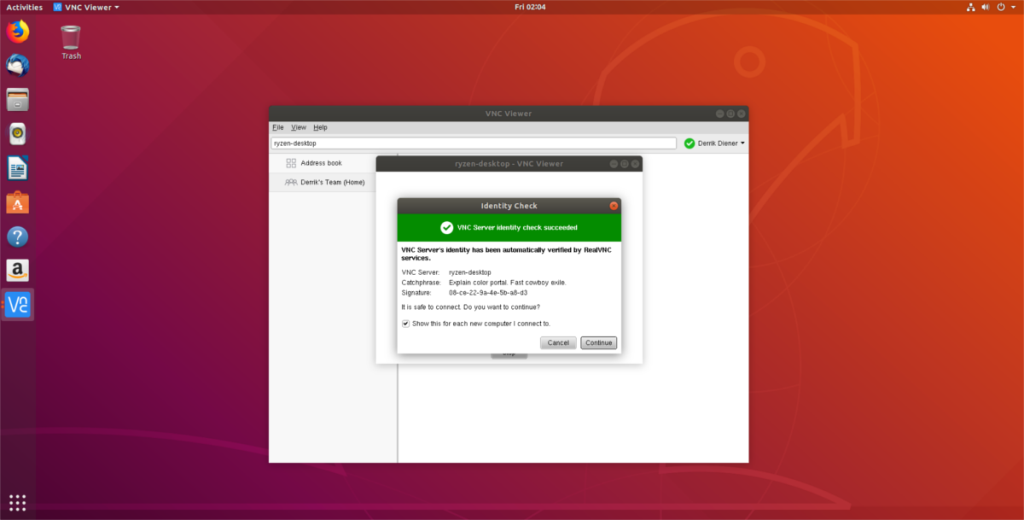
sudo systemctl start vncserver-x11-serviced Sudo systemctl aktifkan vncserver-x11-serviced
Meluncurkan layanan sistem RealVNC pada desktop Linux akan menampilkan ikon VNC di baki sistem. Klik untuk meluncurkan alat GUI server.
Catatan: koneksi jarak jauh tidak dapat dilakukan tanpa membuat akun gratis .
Dalam alat GUI jangan ragu untuk memodifikasi cara menjalankan aplikasi server RealVNC.
Menghubungkan
Menghubungkan ke komputer jarak jauh yang menjalankan aplikasi server RealVNC sangat sederhana. Untuk memulai koneksi jarak jauh, masukkan nama komputer (alias Hostname) di kotak pencarian. RealVNC akan mencari PC dan memulai koneksi baru secara instan.
Setelah terhubung, jangan ragu untuk menggunakan PC jarak jauh seperti komputer lainnya. Saat Anda siap untuk memutuskan sambungan, tutup jendela.
Panduan lengkap untuk mencadangkan dan memulihkan profil pengguna di browser Brave dengan langkah-langkah yang jelas dan aman.
Pelajari cara menginstal Linux Lite, sistem operasi berbasis Ubuntu yang ringan dengan antarmuka XFCE4.
Jika Anda menggunakan banyak PPA di PC Ubuntu dan baru saja meningkatkan ke Ubuntu 20.04, Anda mungkin memperhatikan bahwa beberapa PPA Anda tidak berfungsi, karena
Baru mengenal Linux dan ingin menambahkan musik Anda ke Rhythmbox tetapi tidak yakin bagaimana melakukannya? Kami dapat membantu! Ikuti panduan ini saat kami membahas cara mengatur
Apakah Anda perlu mengakses PC atau Server Ubuntu jarak jauh dari PC Microsoft Windows Anda? Tidak yakin tentang bagaimana melakukannya? Ikuti bersama dengan panduan ini saat kami tunjukkan kepada Anda
Apakah Anda menggunakan browser web Vivaldi sebagai driver harian Anda di Linux? Apakah Anda mencoba mencari cara untuk mencadangkan pengaturan browser Anda untuk penyimpanan yang aman? Kami
Cara Mengunduh Podcast Dari Terminal Linux Dengan Podfox
Cara Menemukan File Duplikat Dan Membersihkannya Di Linux Dengan FSlint
Apakah Anda membutuhkan klien podcast yang bagus dan elegan untuk desktop Linux Anda? Jika demikian, Anda perlu mencoba CPod. Ini adalah aplikasi kecil yang ramah yang membuat mendengarkan
TuxGuitar adalah alat pembuat musik open-source. Dengan itu, pengguna dapat membuat dan mengedit tabulasi gitar mereka sendiri. Dalam panduan ini, kita akan membahas bagaimana caranya








